Mac의 일련 번호를 찾는 다양한 방법을 알아보세요.
1. Mac의 일련 번호를 찾는 가장 빠른 방법
1. 왼쪽 상단으로 이동하여 Apple() 아이콘을 클릭하여 드롭다운 메뉴에 액세스하고 이 Mac에 관하여를 클릭합니다.
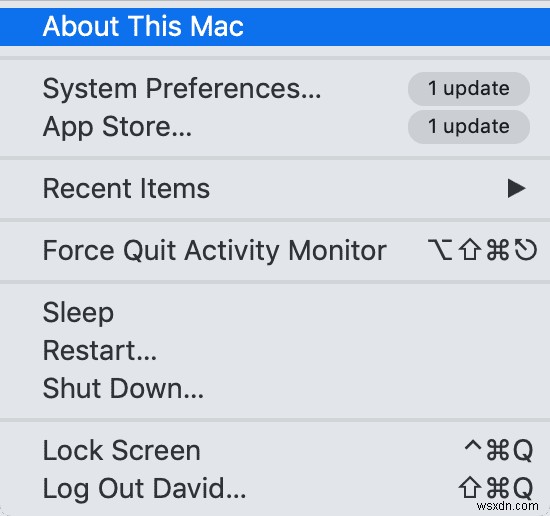
이제 개요 탭에서 Mac의 일련 번호 일반적으로 마지막 줄에 나타납니다.

어떤 이유로 인해 표시되지 않으면 다음을 수행하여 일련 번호를 찾을 수도 있습니다.
이 Mac 정보 창 안에 있는 동안 시스템 보고서...를 클릭합니다. :
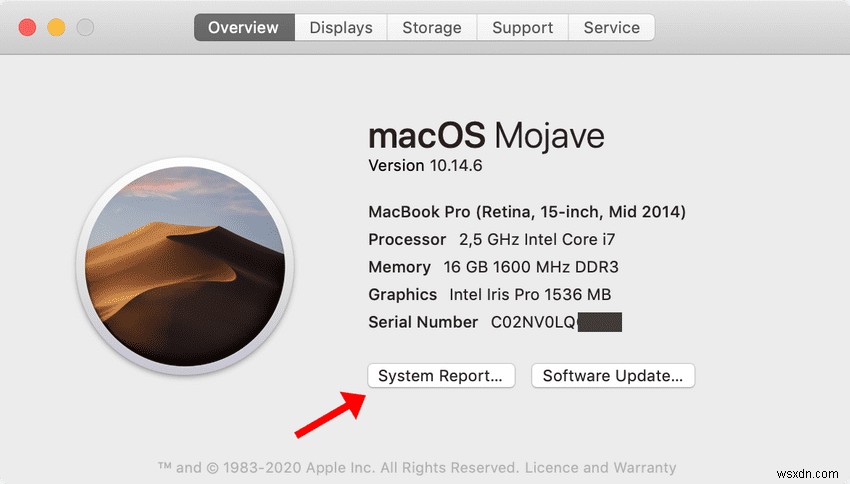
그러면 상상할 수 있는 Mac 하드웨어에 대한 모든 것을 보여주는 기술 사양 창이 열립니다.
하드웨어라는 첫 번째 탭 아래 , 두 번째 마지막 줄을 보면 Mac의 일련 번호가 있습니다.
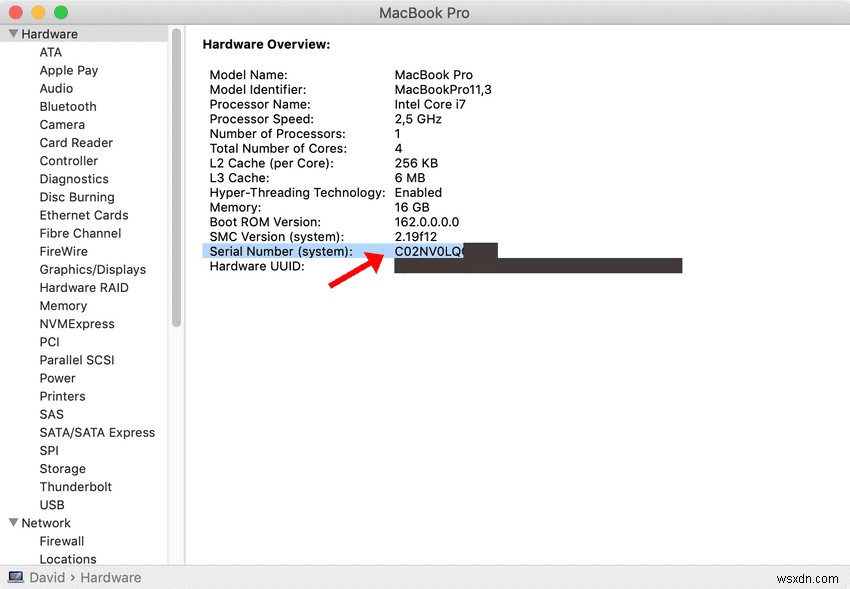
2. MacBook을 뒤집으세요
모든 MacBook 또는 일반적으로 Mac 컴퓨터에는 컴퓨터의 일련 번호가 뒷면에 인쇄되어 있습니다. 그러나 컴퓨터를 닫거나 뒤집거나 거꾸로 하는 것이 항상 편리한 것은 아니며, 마모 후에 더 이상 보이지 않을 수도 있습니다.
3. Mac 터미널을 통해 일련 번호 찾기
기술에 익숙하고 명령줄 사용에 익숙하다면 Mac 터미널을 시작하고 다음 명령을 실행하십시오.
system_profiler SPHardwareDataType | grep Serial그러면 이 Mac에 관하여에서 찾을 수 있는 것과 똑같은 일련 번호가 출력됩니다. 및 시스템 보고서> 하드웨어 이전 섹션에서 배웠듯이
